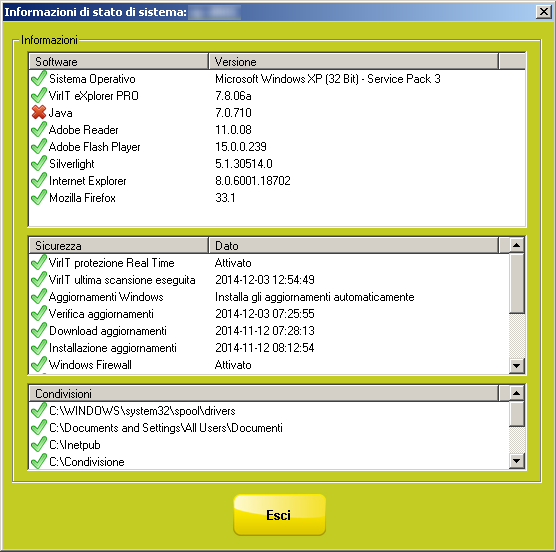04/12/2014
08:58

 |
Con la nuova versione 2.5 sono state aggiunte nuove funzionalità al modulo di gestione centralizzata in rete Lan Vir.IT Console SERVER, in grado di gestire e monitorare i Client collegati alla rete ove sia installato e gestito in modalità centralizzata Vir.IT eXplorer PRO. Gli autori di Vir.IT eXplorer PRO hanno introdotto le seguenti funzionalità avanzate di gestione e monitoraggio dei Client:
|
Con la versione 2.5 abbiamo ulteriormente migliorato Vir.IT Console SERVER-Client per fornire ai sistemisti uno strumento che permetta di gestire e controllare i computer della rete in modo rapido e intelligente attraverso la gestione dei “Gruppi”.
Inoltre la nuova versione di Vir.IT Console SERVER permette di individuare falle, vulnerabilità di sistema, errate condivisioni, versioni obsolete di software e dei sistemi operativi, aiutando il sistemista nella manutenzione del proprio parco macchine aumentandone il livello di sicurezza.
E’ stata migliorata l’interfaccia grafica rendendo più veloce l’individuazione dei Client che riscontrano problemi, come è possibile notare dall’immagine sottostante.
Nella colonna di sinistra le icone che rappresentano i computer della rete, gestiti in modo centralizzato attraverso Vir.IT Console SERVER, possono avere colorazioni differenti in relazione al loro stato, in particolare:
Con l’icona dei 3 computer a forma di piramide ![]() viene indicato il gruppo di appartenenza.
viene indicato il gruppo di appartenenza.
Ogni client avrà un colore specifico in base al proprio stato. Per vedere lo stato di un client, selezionare il client prescelto e premere il tasto destro del mouse, si visualizzerà un menu a tendina dal quale selezionare la voce Informazioni Client.
Nel seguito illustreremo queste nuove funzionalità, spiegando la loro utilità, per chi deve gestire un grande numero di pc e vorrebbe che questi fossero sempre al passo con gli aggiornamenti.
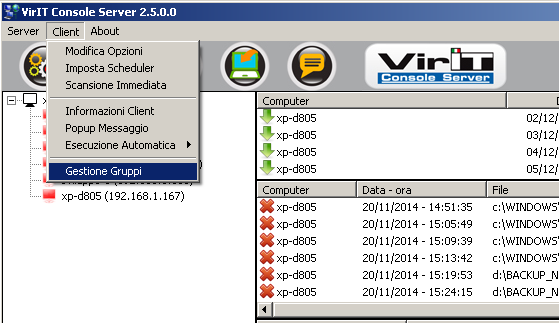
Una volta selezionata questa voce si aprirà un menu diviso “concettualmente” in due parti: una sezione dove creare un Nuovo Gruppo, semplicemente dandogli un nome e poi cliccando sull'apposito pulsante, ed una sezione per gestire i Gruppi creati ed i client che gli andranno a popolare:
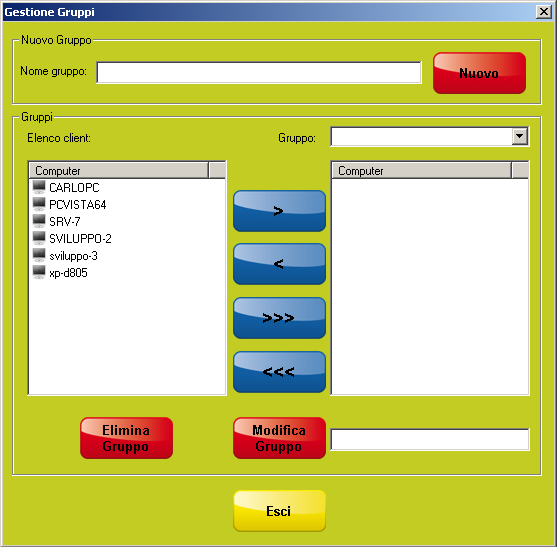
Sulla lista di sinistra verranno visualizzati tutti i client in radice (cioè non appartenenti a nessun gruppo). Nella lista di destra verranno visualizzati tutti i client appartenenti al gruppo selezionato.
Attraverso i pulsanti “>”, “<”, “>>>” e “<<<” è possibile spostare i client dalla radice al gruppo selezionato o viceversa.
Creato un nostro gruppo, possiamo notare che si creerà una nuova icona sulla sezione laterale di Vir.IT Console SERVER con il nome del nuovo Gruppo. Con il doppio clic sul “gruppo” sarà possibile espandere il sotto albero visualizzando i client appartenenti.
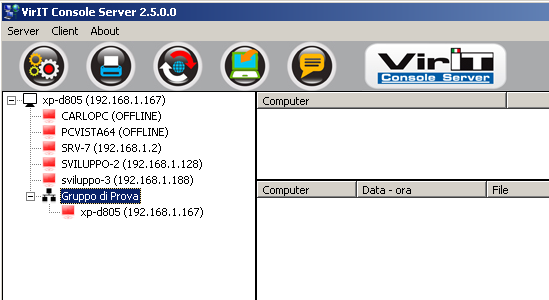
Per interagire con un Gruppo, ad esempio per modificare le opzioni per ogni client che ne fa parte, basterà selezionare un client del gruppo, cliccare con il tasto destro su di esso e scegliere la voce Modifica Opzioni.
A questo punto si aprirà una finestra dove si potranno modificare le opzioni di Vir.IT eXplorer PRO e del modulo in real-time Vir.IT Security Monitor: potremmo decidere se applicare tali modifiche in maniera globale a tutti i client, indipendentemente che essi facciano parte o meno di un Gruppo, cliccando su Applica a Tutti, oppure ai singoli client appartenenti ad un determinato Gruppo, cliccando su Applica al Gruppo, oppure cliccando sul pulsante “OK” o “APPLICA” verrà applicato solo al client selezionato.
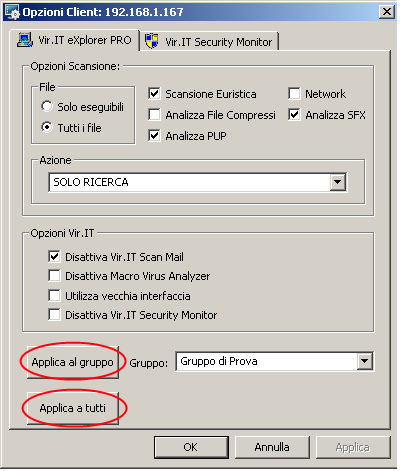
La versione 2.5 permette di interagire (modificare opzioni, impostare lo scheduler, eseguire scansioni immediate, inviare messaggi popup) con il client selezionato, con il gruppo selezionato o con tutti i client della rete gestita da Vir.IT Console SERVER.
Da Vir.IT Console SERVER è possibile creare un documento sullo stato di tutti i computer della rete gestiti dalla console.
Questo strumento permetterà di individuare falle, vulnerabilità di sistema (Windows Update disattivato), errate condivisioni, versioni obsolete di software (Java, Adobe Reader, etc) e dei sistemi operativi (Service pack), aiutando il sistemista nella manutenzione del proprio parco macchine aumentandone il livello di sicurezza.
| Apriamo Vir.IT Console Server cliccando sull'icona che si trova, vicino all'orologio del pc, in basso a destra sullo schermo del pc. Proseguiamo andando a cliccare sulla barra degli strumenti alla voce Server e subito dopo su Report Client: |
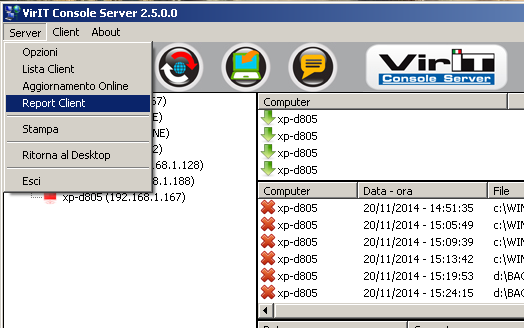
All’inizio del report, vi troviamo l’elenco dei computer che riscontrano problemi, seguito dall’elenco dei computer con sistema operativo obsoleto (Windows NT, 2000, XP).
Per ogni computer seguirà una tabella con tutte le informazioni relative al client:
Ogni informazione indicata verrà visualizzata con un determinato colore in base allo stato:
OK = colore verde
ATTENZIONE = colore arancio
KO = colore rosso
Di seguito possiamo vedere un esempio di report:

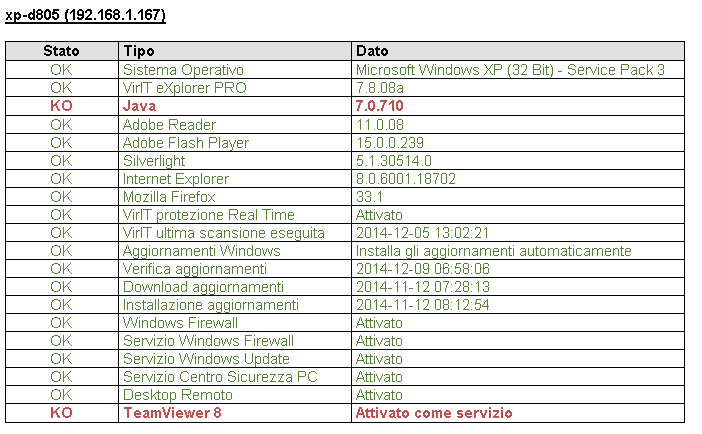
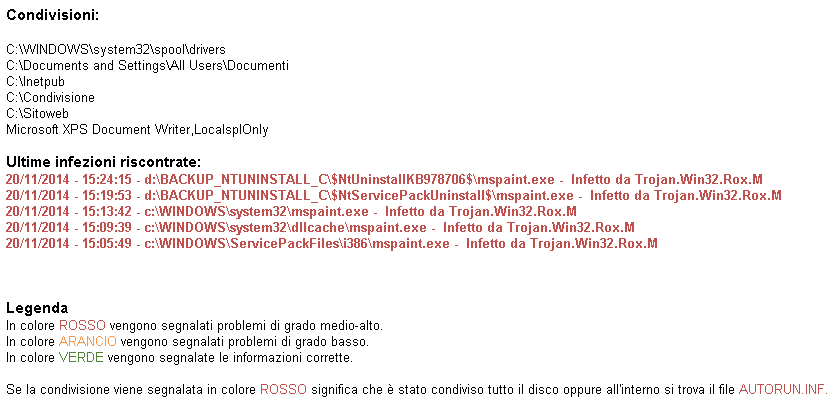
Le stesse informazioni, possono anche essere visualizzate singolarmente selezionando un client prescelto dall’albero dell'interfaccia di Vir.IT Console Server. Selezionando un client e premendo il pulsante destro del mouse, si visualizzerà un menu a tendina, da cui si potrà selezionare la voce Informazioni Client. Verrà visualizzato una finestra con tutte le informazioni del singolo client: